【例題3】
| データの個数 | データ区間の数 |
|---|---|
| 10 〜 25 | 4 〜 6 |
| 25 〜 100 | 6 〜 10 |
| 100 〜 250 | 7 〜 12 |
| 250 〜 | 10 〜 20 |
| 一般 | データの個数の平方根 |
FREQUENCY関数は2つの引数( <データ配列>, <区間配列> ) をもつ。配列とは複数データの並びを全体(セット)として1つの対象として計算できる数学的量である。 FREQUENCY関数は <区間配列> のデータを参照して <データ配列> のデータの頻度分布を計算し、結果を列方向の <頻度配列> として返す。
【例題3】をヒストグラムツールに頼らず答えるには、まず、FREQUENCY関数を使って頻度分布表を作成する。Sheet1に元になるデータと区間データがあるものとする。
ヒストグラムの作成:
頻度分布表がセル範囲 J5 : J11 に得られたら、これを元に棒グラフを作成すればヒストグラムツールが与えるものと同じようなヒストグラムを作成することは容易であろう。
2つの変数の間に直線的な関係があるとき、それら2変数の間には相関 (correlation)があるという。
2つの変数の一方を横軸にとり、他方を縦軸にとって散布図を描いてみれば、相関のあるなしについて大凡の判定ができる。
下の図は変数 x, y のいろいろな値の組 (x, y) 10個を散布図で表したものです。
相関の有無および強さをより客観的(統計的)に判定するには、各々の図中にも示してあるように、相関係数 rなどの統計量を用いる必要がある。
| 相関係数 r の値 | 相関の程度 |
|---|---|
| 1 > | r | >= 0.8 | 強い相関がある |
| 0.8 > | r | >= 0.6 | 相関がある |
| 0.6 > | r | >= 0.4 | 弱い相関がある |
| 0.4 > | r | > 0 | 殆ど相関がない |
相関関数 r は次の数式(定義式のまま)で計算できます。
ここで, n はデータ数, μxとμyはそれぞれ変数x, y の平均値,σxとσyは標準偏差です。 定義式からr の値は -1 <= r <= +1 の範囲内にあることがわかる。
【例題4】相関ツール
| ・入力範囲:$C$4:$D$29
・チェック:データ方向は[列] ・チェック:先頭行をラベルとして使用 ・出力先:散布図!$B$23 |
 図3.3-2 |
| ・シート名を「散布図と相関係数」に変更する。
・相関係数の結果は r=0.83069 となっており,確かに強い正の相関があると結論付けられる。 |
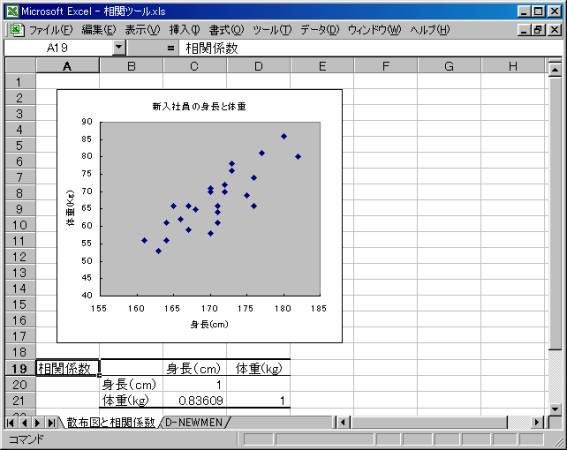 図3.3-3 |
| lec.32) Go to TOP | ----- (c)T.K Last updated: |